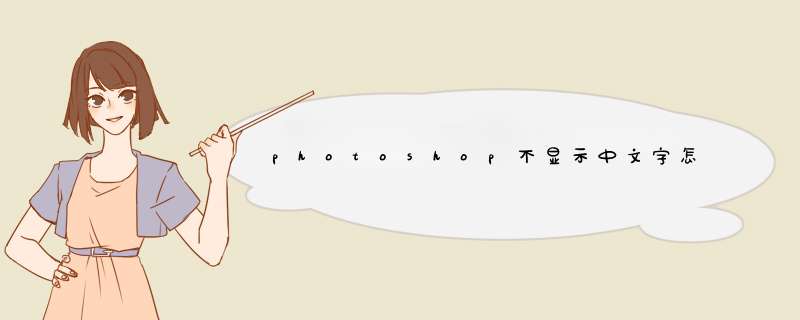
cs3后,出现了文字输入问题,那就是在输入文字以后,文字并不会立刻显示,而是在变幻其他工具以后才会显示(即不能自动刷新)。原因找了很久,最终发现,这是adobe
photoshop
cs3与windowsxp
sp3的兼容性问题,很多windowsxp
sp3系统都是这样。解决方法非常简单如下:
PS
CS3菜单栏→编辑→首选项→文字→字体预览大小(去掉勾)然后重启PS就行了
(一定要重启才能生效)
也有网友认为需要同时去掉“字体预览大小”和“显示亚洲字体”,我试验过后,发现只需要去掉“字体预览大小”就可以解决这个问题。
或许有人会问,这两个功能到底是干什么用的,去掉会不会影响正常使用,这里简单介绍一下:
字体预览大小:
字体预览大小允许在文字输入之后,直接在字体列表里预览字体,这个功能对有很多字体的用户来说很方便,虽然我们关掉了字体预览,但是我们有新的我认为
更好的替代方法:
选择文字工具T,画个文本框后,输入文字。再在单击选择字体的下拉窗口(不要点小三角),这时里面是蓝色选中状态,然后用鼠标滚轮滚动,字体就会随着变化了,看中了那个,按Ctrl+Enter,就可以了
显示亚洲字体:
默认情况下,非中文、日文或朝鲜语版本的
Photoshop
将隐藏在“字符”调板和“段落”调板中出现的亚洲文字的选项。为了在这些版本的
Photoshop
中查看和设置处理中文、日文和朝鲜语文字的选项,必须在“首选项”对话框中选择“显示亚洲字体选项”。还可以控制字体名称的显示方式
--
用英语还是用本国语言。
转自网友
爱你小路
有些字体在PS里显示不出来可能出现的原因:
1、软件本身存在问题,恢复下默认设置;
2、有些字库缺乏导致某些字体不显示;
3、繁简体输入法,不可乱用,这个情况经常会有缺字乱码的情况;
4、系统里没有那些字体,需要另行安装;
5、中文字符和英文字符的关系。
具体解决方法如下:
先将Windows下的整个Fonts目录复制到根目录下,然后打开注册表(注意在打开之前备份),找到HKEY_LOCAL_MACHINE\Software\Microsoft\Windows\CurrentVersion键,删除整个Fonts子键,之后再重建一新的Fonts子键,退出注册表,重启系统,打开控制面板,选择“字体→安装新字体→根目录下刚才复制过来的Fonts目录→所有字体安装”,然后再重启系统。
ps里文字显示不出来的原因:原因1:当前文字的图层被上面其他图层覆盖。
原因2:文件过大,分辨率太高,而字体预设的点数又相对较小,导致文字变成小黑点。
解决方法:
方法1:确保文字图层在图层之上,使文字处在可视范围内。
方法2:选择图像-图像大小,修改分辨率大小和单位,正常分辨率设置不超过300像素/英寸。
方法3:选择编辑-首选项-文字-文字预览大小,将选项选为更大号预设项。
方法4:选择文字图层,点击属性栏上的段落和文字按钮,在d出的对话框中增大字体的点数。
欢迎分享,转载请注明来源:内存溢出

 微信扫一扫
微信扫一扫
 支付宝扫一扫
支付宝扫一扫
评论列表(0条)